使用 Dell Command Update 进行高级驱动程序还原
Resumen: 本文介绍如何在 Dell Command Update 工具中启动高级驱动程序还原。高级驱动程序还原提供一键式驱动程序安装。它允许在重新安装 Windows 后安装所有驱动程序。此外,它还可用于重新安装系统驱动程序以修复驱动程序损坏问题。
Este artículo se aplica a
Este artículo no se aplica a
Este artículo no está vinculado a ningún producto específico.
No se identifican todas las versiones del producto en este artículo.
Instrucciones
如何在 Dell Command Update 中使用高级驱动程序还原:
- 打开 Dell Command Update 应用程序。
- 如果启用了允许高级驱动程序还原 (ADR) 的设置,您将在主屏幕上看到名为 Windows 重新安装的高级驱动程序还原的部分。
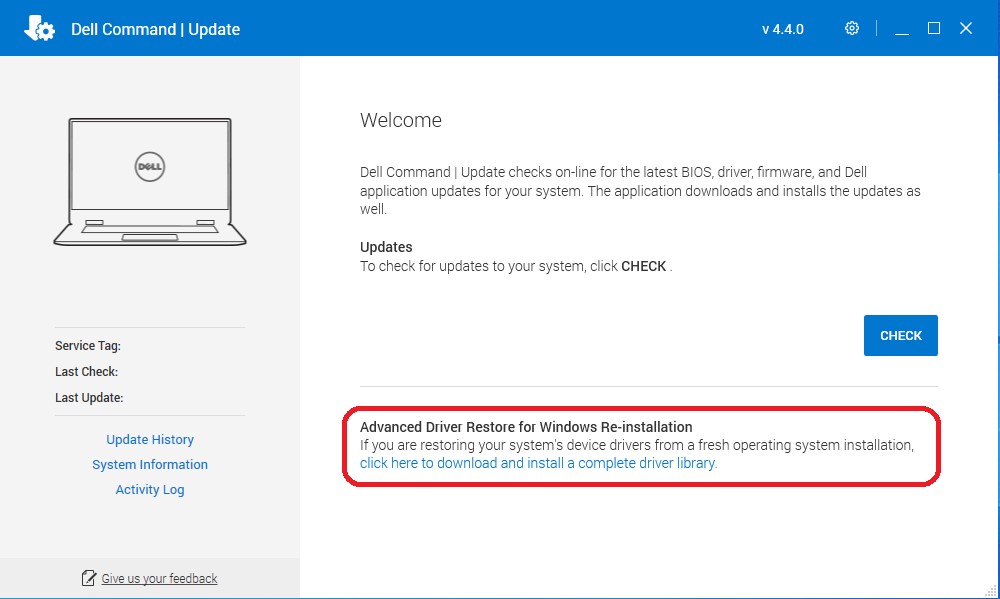
- 单击 “单击此处下载并安装完整的驱动程序库”。
提醒:如果菜单屏幕中没有显示该选项,请按照下面所示的“Settings to Enable”部分进行操作。
- 安装完成后,必须重新启动系统。
Settings to Enable:
- 以管理员身份运行 Dell Command Update。在 Dell Command Update 中,通过单击右上角的齿轮图标 选择 设置。
- 选择 左侧窗格中的“高级驱动程序还原”。
- 单击 滑块按钮“Enable”以确保在应用程序中启用 ADR。
- 戴尔技术支持建议“从戴尔支持网站下载驱动程序库(推荐)”
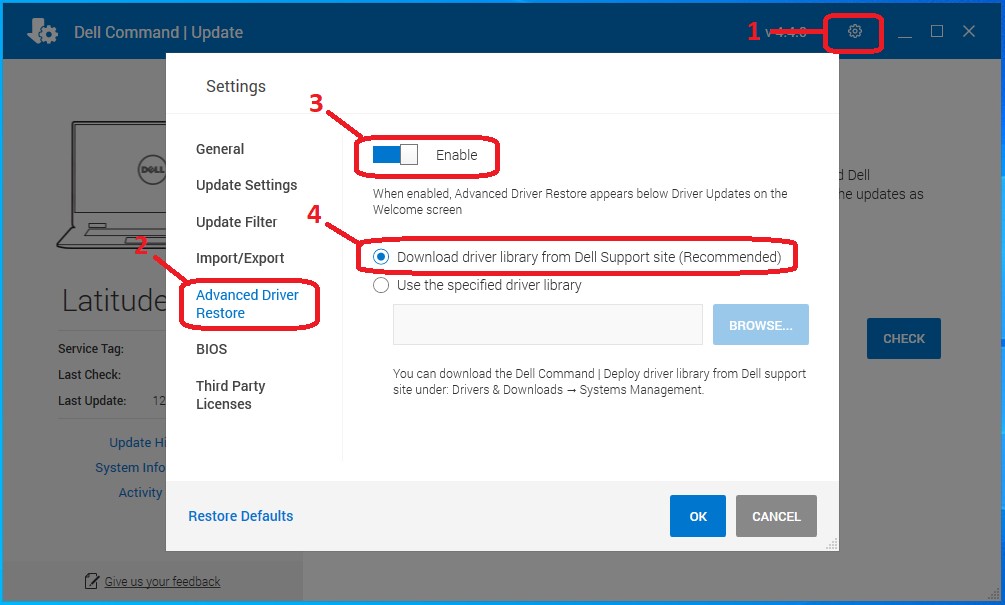
- 按 Ok(确定)。现在,该选项应该可见,如文章顶部所示。
如果这些步骤未能解决问题,请联系戴尔技术支持。
请参阅戴尔知识库文章以了解相关信息:
Información adicional
推荐的文章
以下是您可能会感兴趣的与此主题相关的一些推荐文章。
Productos afectados
OptiPlex, Dell Pro Plus, Latitude, Dell Pro Rugged, XPS, Fixed Workstations, Mobile Workstations, Dell Command | UpdatePropiedades del artículo
Número del artículo: 000177525
Tipo de artículo: How To
Última modificación: 05 ene 2026
Versión: 16
Encuentre respuestas a sus preguntas de otros usuarios de Dell
Servicios de soporte
Compruebe si el dispositivo está cubierto por los servicios de soporte.